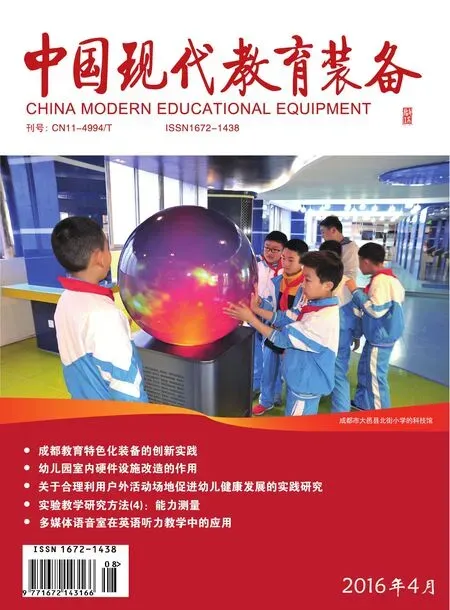几何画板在数学课件设计中的应用
2016-06-01范珺
范 珺
几何画板在数学课件设计中的应用
范珺
几何画板在初中数学教学中发挥着其他软件所无可比拟的作用,笔者在使用几何画板辅助教学时收到了很好的效果,下面以几个实例来说明笔者在教学中用几何画板设计课件辅助教学的过程。
一、设计证明三角形的内角和定理的两个演示动画
在证明三角形的内角和等于180°时,笔者通过如下方法生成了两个演示动画。
1.动画一
先用几何画板作出一个△ABC,再分别作出三边AC,BC,AB的中点D,E,F,在△ABC中任取一点G,分别连接DG,EG,FG。然后选择D点在变换菜单中选择“指定旋转或放缩中心”,将点D指定为旋转中心,再依次选择点C,D,G,E后在作图菜单中选择“常见多边形”中的“多边形”,得到四边形CDGE,选择变换菜单中的“指定旋转角或放缩倍数参数”,在弹出的对话框中输入a,然后依次选择点C、D、G、E和四边形CDGE后,打开变换菜单选择“旋转几何对象”,得到四边形CDGE包括顶点旋转后的图形,鼠标在空白处单击后点工具栏中的动画按钮,在弹出的对话框中输入a,点击确定后进行动画参数设置,最小值设为0,最大值设为3.14,类型选择一次运动,其余参数默认。点击动画按钮可以观看效果。选择点F在变换菜单中选择“目前正在使用的旋转或放缩中心”,将点F指定为旋转中心,再依次选择点E,G,F,B后在作图菜单中选择“常见多边形”中的“多边形”,得到四边形EGFB,选择变换中的“目前正在使用的旋转角或放缩倍数参数”,在弹出的对话框中输入b,然后依次选择点E,G,F,B和四边形EGFB后,打开变换菜单选择“旋转几何对象”,得到四边形EGFB包括顶点旋转后的图形,点击工具栏中的动画按钮,在弹出的对话框中输入b,点击确定后进行动画参数设置,最小值设为0,最大值设为-3.14,类型选择一次运动,其余参数默认。点击动画按钮可以观看效果。
最后进行课件的美化,依次选择动画a和动画b按钮后打开课件菜单选择“动画并行运动按钮”,在弹出的对话中选择文本,输入“演示动画”,然后隐藏动画a和动画b按钮。再将要旋转的两部分用同样的颜色填充,将角进行标注并填充相同的颜色,隐藏不需要的点,只剩下A,B,C三个点。制作完成后的课件效果如图1所示。

图1
2.动画二
先用几何画板作出一个△ABC,再分别作出三边AC,BC,AB的中点D,E,F,在△ABC中任取一点G,分别连接DG,EG,FG。然后选择D点在变换菜单中选择“指定旋转或放缩中心”,将点D指定为旋转中心,再依次选择点D,A,F,G后在作图菜单中选择“常见多边形”中的“多边形”,得到四边形DAFG,选择变换菜单中的“指定旋转角或放缩倍数参数”,在弹出的对话框中输入a,然后依次选择点D,A,F,G和四边形DAFG后,打开变换菜单选择“旋转几何对象”,得到四边形DAFG包括顶点旋转后的图形,鼠标在空白处单击后点工具栏中的动画按钮,在弹出的对话框中输入a,点击确定后进行动画参数设置,最小值设为0,最大值设为-3.14,类型选择一次运动,其余参数默认。再在BC边上任取一点H,选择B、H两点打开变换菜单选择“指定平移向量”,然后依次选择B,E,G、F四点,选择变换菜单中“平移几何对象”后再在作图菜单中选择“常见多边形”中的“多边形”,得到四边形BEGF平移后的四边形,选择点H后点击工具栏上的动画按钮,在弹出的对话框中将类型改为一次运动,其余参数默认。
最后美化课件,依次选择动画a和动画H按钮后打开课件菜单中的“动画并行运动按钮”,在弹出的对话中选择文本,输入“演示动画”,然后隐藏动画a和动画H按钮。再将要旋转的两部分用同样的颜色填充,将角进行标注并填充相同的颜色,隐藏不需要的点,只剩下A,B,C三个点。制作完成后的课件效果如图2所示。

图2
二、设计三角形的旋转演示动画
在讲解三角形的旋转时笔者通过如下方法设计了演示动画。
先用几何画板作出一个△ABC,在△ABC外任取一点D,选择点D打开变换菜单选择“指定旋转或放缩中心”,再打开变换菜单选择“指定旋转角或放缩倍数参数”,在弹出的对话框中输入floor(a)*pi/25,然后依次选择A,B,C三点并打开变换菜单选择“旋转几何对象”,得到△ABC三个顶点旋转后的点E、F、G,然后打开作图菜单选择“常见多边形”中的“多边形”,得到△EFG,鼠标单击空白处后再点击工具栏上的动画按钮,在弹出的对话框中,将动画运动的频率设为800,最小值为1,最大值为-25,类型设为一次运动,其余参数默认。再将点D改为点O,并将两个三角形的各顶点与点O分别连接起来,分别测量∠AOE,∠BOF,∠COG的度数。
最后进行课件的美化,修改动画按钮的文字为旋转演示,将2个三角形中的对应角分别用对应颜色的弧线进行标注并填充,对应顶点的连接线用相同颜色的虚线,分别用不同颜色的箭头对∠AOE,∠BOF,∠COG进行标注,对测得的3个角和度数的显示进行修饰。制作完成后的课件效果如图3所示。

图3
三、设计简单图形通过旋转后形成的漂亮图案
在设计图案的教学中,笔者通过如下方法设计了由一个正六边形旋转后形成的漂亮图案。
先在几何画板中作出A、B两点,然后依次选择A、B并点击工具栏上的正N边形按钮,在弹出的对话框中输入6,得到正六边形,适当调整正六边形的大小,在正六边形中任意作一点O,选择点O后打开变换菜单选择“指定旋转或放缩中心”,将O点指定为旋转中心,打开变换菜单选择“指定旋转角或放缩倍数参数”,在弹出的对话框中输入floor(a)*pi/25,隐藏除A、O以外的其他点,打开变换菜单选择“旋转几何对象”,出现正六边形旋转后的正六边形,在空白处单击后点击工具栏上的动画按钮,在弹出的对话框中设置最小值设为-25,最大值设为25,类型设为一次运动,其余参数默认。选择旋转生成的正六边形后再点击工具栏上的跟踪按钮,对正六边形的旋转进行跟踪。
最后进行课件的美化,将动画按钮的文字改为生成图案,拖动旋转生成的正六边形时会出现跟踪线,双击跟踪线,在弹出的对话框中可以调整线的颜色,从而改变图形的颜色。制作完成后的课件效果如图4所示。

图4
作者信息
范珺,本科,中教一级。甘肃省临泽县第三中学,734200